記念ビデオを作成する: それについて知っておくべきことすべて
愛する人を失うのは悲惨な経験ですが、追悼ビデオを作成するなど、彼らの瞬間を追体験し、悲しみの過程を助ける方法はあります。こうすることで、家族や友人がいつでも一緒に過ごした瞬間を思い出すことができます。思い出を振り返るのも気持ちが楽になります。思い出として、この投稿を通じて記念ビデオの作り方を学びましょう。この記事では、記念ビデオの作成ガイドとヒントや必要な準備について説明します。今すぐ始めましょう。
Part 1. 記念ビデオの作り方:役立つヒントと準備
記念ビデオの作成は感情的な作業ですが、最善を尽くし、地に足を着いた状態を保つことが不可欠です。すべての写真とクリップをすべて貼り付けたら、悲しんでいる家族の癒しのプロセスを確実に助けることができます。幸いなことに、美しい葬儀ビデオを提示するためのヒントや、ビデオを作成する前に十分な準備を整えることができるヒントがあります。それでは早速、記念ビデオを作成するための以下の準備とヒントをご覧ください。
メモリアルビデオ作成の準備
1. 葬儀ビデオのコンテンツを収集する
コンテンツには愛する人の写真だけが含まれているわけではありません。家族や友人とのビデオ、あるいは残念ながら出席できないゲストからのメッセージでも構いません。故人にとって特別な人の手紙や、その人やその家族にとって意味のあるその他の内容を含めることができます。
2. すべてをフォルダーに整理する
記念ビデオの編集プロセスを簡素化するには、収集したすべての画像とビデオを 1 つのフォルダーに結合します。置き忘れの問題を避けるために整理しておくと便利です。 Google ドライブなどのツールを使用して、悲しみに暮れる家族や友人とフォルダーを共有できます。
3. メモリアルビデオの音楽を選択する
その後、記念イベントで適切な音楽の使用を探します。または、ビデオに一致するものを考えることもできます。インターネットで平和で穏やかな曲を探す以外にも、亡くなった人にとって意味のあるオーディオ トラックを使用したり、家族や友人に提案を求めたりすることもできます。
4.すべてのクリップと画像を結合する
葬儀ビデオの内容と音楽の選択が完了したら、ビデオ編集ソフトウェアを使用してすべてを結合し、追加の編集を加えます。無料で使用できる編集ツールや、コンピューターやモバイル デバイスにダウンロードできるスライドショー作成アプリがたくさんあります。エクスポートした後、最初にチェックして見て、すべてが正しいことを確認できます。
5. 葬儀前にビデオを準備する
最後に、必ず事前にビデオを準備してください。葬儀屋や誰かが、メモをフラッシュドライブに保存したり、追悼行事の前に送ったりするよう要求するかもしれません。また、記念ビデオの再生担当者には送信済みですが、何かあったときのために必ずバックアップを取ってください。
記念ビデオ作成のヒント
1. 故人に焦点を当てる
葬儀ビデオを作成する場合は、亡くなった人に焦点を当てる必要があります。見えない場所に写真や関連性すらないものを挿入しないでください。葬儀でどのような内容を行い、提示するのかを明確に把握してください。
2. 適切な音楽を選択します
最初のものと同様に、これも一目瞭然です。ビデオ葬儀では、絶対に大音量の音楽を選択しないでしょう。追悼ビデオに使用する音楽は、亡くなった愛する人との瞬間を思い返しながら、悲しみに暮れる家族や友人の気を紛らわすことがない、穏やかで穏やかな音楽を選択する必要があります。音楽の選択を写真やクリップと結び付けることができます。また、亡くなった人が最も愛した音楽を使用する人もいます。これは、亡くなった人を讃えるもう一つの方法です。
3. 適切な音楽を選択します
最初のものと同様に、これも一目瞭然です。ビデオ葬儀では、絶対に大音量の音楽を選択しないでしょう。追悼ビデオに使用する音楽は、亡くなった愛する人との瞬間を思い返しながら、悲しみに暮れる家族や友人の気を紛らわすことがない、穏やかで穏やかな音楽を選択する必要があります。音楽の選択を写真やクリップと結び付けることができます。また、亡くなった人が最も愛した音楽を使用する人もいます。これは、亡くなった人を讃えるもう一つの方法です。
4. お気に入りの写真や瞬間を含める
相手のお気に入りの音楽を使用するだけでなく、家族や友人の気持ちを伝えるために、お気に入りの写真や瞬間を必ず含めてください。誕生の写真から、家族、友人、その他の人生の美しい瞬間の写真まで始めることができます。
5. その人の奉仕に敬意を表する
故人が空軍、沿岸警備隊、陸軍などで亡くなった場合は、勲章や星などの功績を追悼ビデオに追加するとよいでしょう。そして最後には、他の兵士に敬意を表し、彼らの奉仕に感謝することもできます。
6. 適切な編集ソフトウェアを使用する
もちろん、愛する人のクリップや写真をすべて集めたら、編集します。 PC または携帯電話で編集でき、どちらも優れたオプションです。 BGM を追加したり、エフェクトやテーマを追加したりできるビデオ編集ソフトウェアがあれば十分です。 テキスト、などなど、そして最も重要なのは、編集に苦労しないツールです。
パート 2. 記念ビデオの作成に役立つ究極のツール
前述したように、今日の多くの無料ビデオ編集ソフトウェアは、記念ビデオの作成に優れた支援を提供します。 AnyRec ビデオコンバーター。コンバーターとビデオ編集者として同時に動作するプログラム。あらかじめ用意されたテーマ、トランジション、エフェクトなどの機能が豊富に用意されているので、愛する人への美しいトリビュートを作成できます。技術に詳しくないすべてのユーザーを考慮して、[MV Maker] タブでは記念ビデオを簡単に取得するための簡素化されたプロセスが提供されます。

内蔵のMVメーカーは、記念ビデオの作成と編集に役立ちます。
あらかじめ作成されたテーマ、フィルター、トランジション、BGM を多数追加できます。
出力ビデオとオーディオ設定をカスタマイズして、必要な品質を実現します。
2 つ以上のビデオを 1 つのフレームに入れることができるコラージュ メーカーを提供します。
安全なダウンロード
安全なダウンロード
ステップ1。インストール後、AnyRec Video Converterを起動します。プログラムのメイン画面で、上部のメニューから「MV」タブをクリックしてスライドショーを作成します。「追加」をクリックしてクリップや画像を追加します。
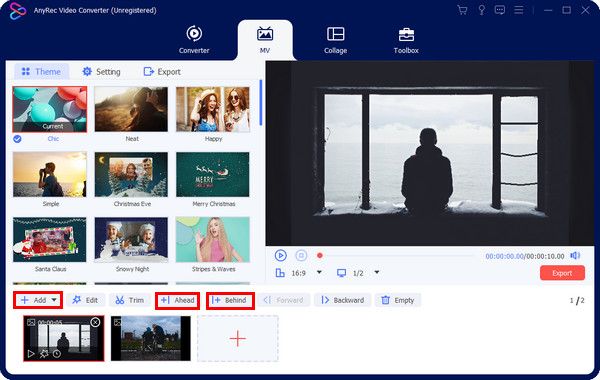
ステップ2。次に、「前へ」または「後ろへ」ボタンを使って、動画を手動で希望の順序に配置できます。「星型編集」アイコンをクリックすると、回転と切り取り、エフェクトとフィルター、 ビデオウォーターマークリムーバー、オーディオ、および字幕タブ。必要に応じて記念ビデオを編集します。
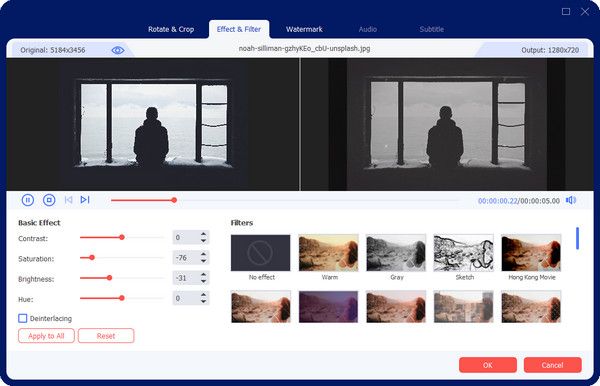
ステップ 3。その後、好みのテーマを選択し、右側のプレビュー ウィンドウで適用したすべての変更を確認します。 [設定] セクションに移動すると、オーディオ トラックの追加、タイトルの開始と終了などを行うことができます。
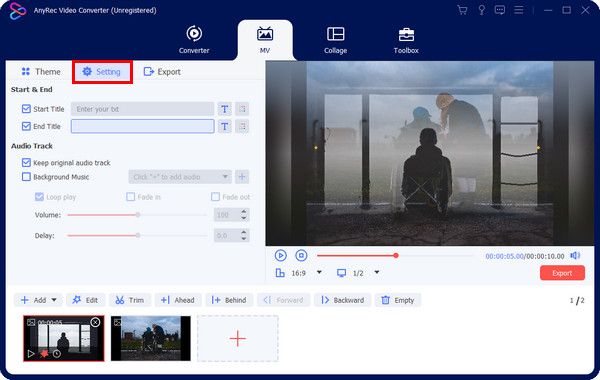
ステップ 4。満足したら、「エクスポート」ボタンを押し、出力形式を選択して、他のビデオ設定を調整します。その後、「エクスポートの開始」をクリックして最終結果を取得できます。
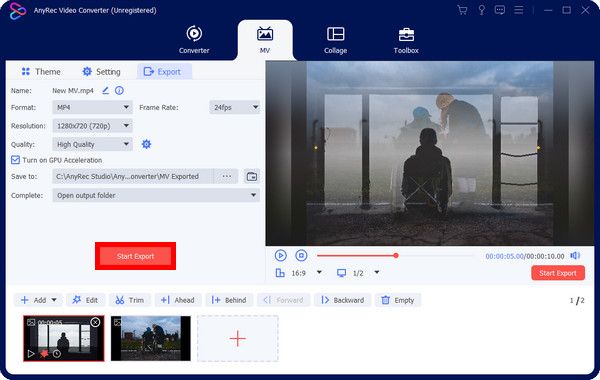
パート 3: 素敵な記念ビデオの作り方に関するよくある質問
-
記念ビデオの長さはどのくらいですか?
ビデオの長さは 3 ~ 5 分で、1 ~ 2 曲が含まれている必要があります。サービスの一環としてトリビュートを鑑賞するのにおすすめの長さです。ただし、葬儀場で繰り返し再生される 10 ~ 15 分の長さのものもあります。
-
記念ビデオには何を盛り込むべきですか?
故人の最高の瞬間を写真やビデオなどで家族や友人と共有します。ゲストからの手紙や、出席できない家族からのメッセージも追加できます。しかし、最も重要なことは、亡くなった人に焦点を当てることです。
-
葬儀ビデオの作成に役立つオンライン ツールはありますか?
はい。 FlexClip を含む多くのオンライン ツールは、愛する人を讃える記念ビデオやその他のスライドショーを簡単に作成する方法をユーザーに提供します。
-
PowerPointを使って記念スライドショーを作成できますか?
はい。 PowerPoint は、愛する人の写真を紹介する記念ビデオの作成の一部として使用できます。スライドショーに多くのトランジションを追加して、あるスライドから別のスライドに移動したり、BGM を追加したりできます。
-
葬儀ビデオで使用するのに最適な音楽は何ですか?
追加するのに最適な音楽には、心を落ち着かせて聞くことができる、スピリチュアルで穏やかなタイプの音楽があり、感情的な礼拝の舞台を整えることができます。
結論
記念ビデオを簡単に作成するためのガイドが見つかったことを願っています。故人の写真やビデオがたくさんあるので、その瞬間を讃え、偲ぶのに最適な方法です。そして、彼らに敬意を表してビデオを作成するのに役立つ最高のビデオ編集ソフトウェアを持っているのは幸運です。忘れずに試してみてください AnyRec ビデオコンバーター Windows および Mac オペレーティング システムで優れた品質で印象的な記念ビデオを編集できます。
安全なダウンロード
安全なダウンロード
